本文介绍如何在Linux操作系统上连接并使用iSCSI卷。
操作步骤
- 登录本地主机(Linux操作系统)。
- 安装iscsi-initiator-utils。
您需要通过iscsi-initiator-utils连接到目标iSCSI卷,如果您已经安装,请跳过此步骤。
sudo yum install iscsi-initiator-utils
- 验证iSCSI守护进程是否正在运行。
如果执行以上命令,未返回running,则执行sudo /etc/init.d/iscsi start命令启动iSCSI守护进程。
- (可选)设置CHAP认证。
说明 如果您在创建iSCSI卷时,启用了CHAP认证,则需要在此处设置CHAP认证信息后,才能使用iSCSI卷。
- 执行如下命令打开iscsid.conf配置文件。
vi /etc/iscsi/iscsid.conf
- 找到CHAP Settings,删除相关配置项前面的注释符#,并设置用户名和密码。
- 用户名为创建iSCSI卷时设置的入站CHAP用户名。
- 密码为创建iSCSI卷时设置的入站CHAP密码。
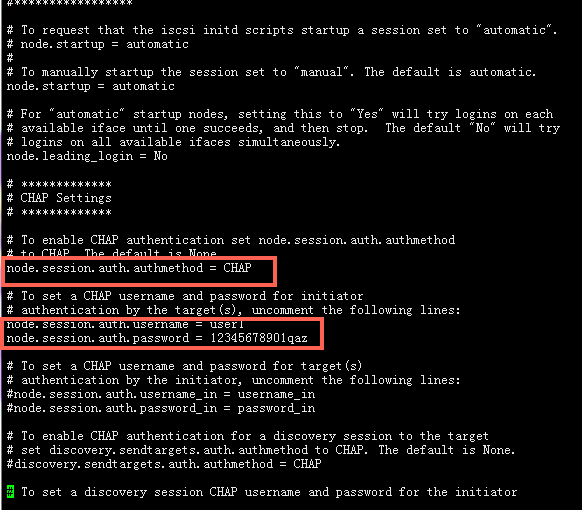
- 发现iSCSI卷。
iscsiadm -m discovery -t st -p <目标IP地址>:3260
- 目标IP地址为块网关IP地址,您可以在本地块网关控制台的页面中获取。
- 3260为访问端口,保持不变。
- 挂载iSCSI卷。
iscsiadm -m node -T <目标名称> -p <目标IP地址>:3260 -l
- 目标名称为iSCSI卷的目标名称,可以从步骤 2中获取。
- 目标IP地址为块网关IP地址,您可以在本地块网关控制台的页面中获取。
- 3260为访问端口,保持不变。
说明 由于iSCSI协议限制,请勿将一个iSCSI卷挂载到多个Linux客户端上。
- 执行
fdisk -l或lsblk命令查看iSCSI卷。
当前状态下,已挂载的iSCSI卷成为一个可用的裸磁盘,您可以在本地主机上进行读写操作。
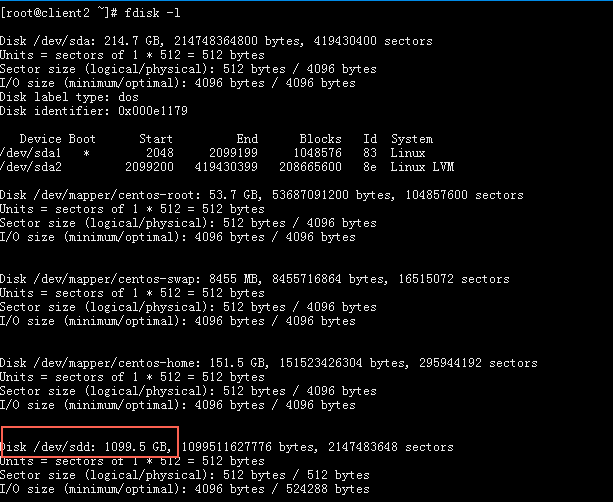
- 卸载iSCSI卷。
当不再使用iSCSI卷时可以通过以下命令行进行卸载。
iscsiadm -m node -T <目标名称> -p <目标IP地址>:3260 -u